- 在地址中可能存在键入错误。
- 当你点击某个链接时,它可能已过期。
- 根据相关法律法规和政策,此地址可能已经被删除
还可以,去化妆品库看看姐妹们最近都在败什么
亲!找不到页面,别郁闷。笑一笑 十年少!换一批
如果你不想动的话,系统将自动于50秒钟后跳转至主页,还剩秒

随着手机的功能越来越多,屏幕也越来越大,人们可以随时随地的使用手机办公。有时候有需要将手机里面的文件导入到电脑中,这个时候就需要手机连接电脑,实现数据传输。常见的安卓手机连接电脑有多种方法,这里我们介绍两种简单的方法:第一种方法是将手机直接连接电脑,调用手机中的一些设置即可。
第二种方法,一般是借助设置安卓手机的管理软件来快捷的管理手机,比如豌豆荚、360手机助手等。
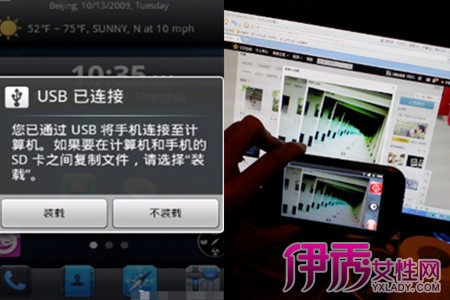
手机用数据线直接连接电脑时,一般是直接充当U盘来使用。当手机成功连接电脑时,手机会自动跳出一个选择窗口,也就是连接选项窗口。里面会有多个选项,如果是要互传数据,则只需要选中“USB大容量存储设备”,并打开“USB存储设备”。
此时就可以将手机上的数据与电脑相互传输,不同型号的安卓手机其设置的情况会有点不同,但是都是可以通过设置安卓手机直接进行数据传输。
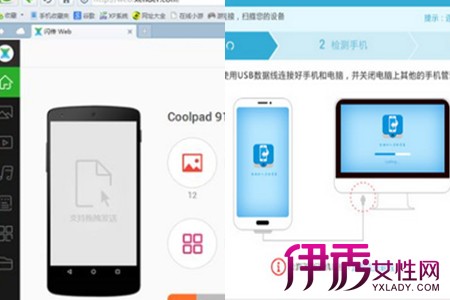
第二种方法一般较为复杂,并且需要下载相关的电脑管理软件。首先我们先在电脑上下载相关的软件,然后使用数据线将手机与电脑相连接。
第二步、打开手机调用手机设置,在手机设置中查看开发人员选项,并打开选项中手机中“USB调试”。
第三步,打开电脑上相关的手机管理软件,电脑会自动识别手机是否连接电脑,并会自动连接手机。一般在连接的过程中,电脑会在手机上安装驱动软件。在经历这一系列设置安卓手机的程序之后,软件就会安装在手机上,这时候电脑就已经成功的与安卓手机相连接了。【伊秀原创未经允许,谢绝转载!】
如果你不想动的话,系统将自动于50秒钟后跳转至主页,还剩秒